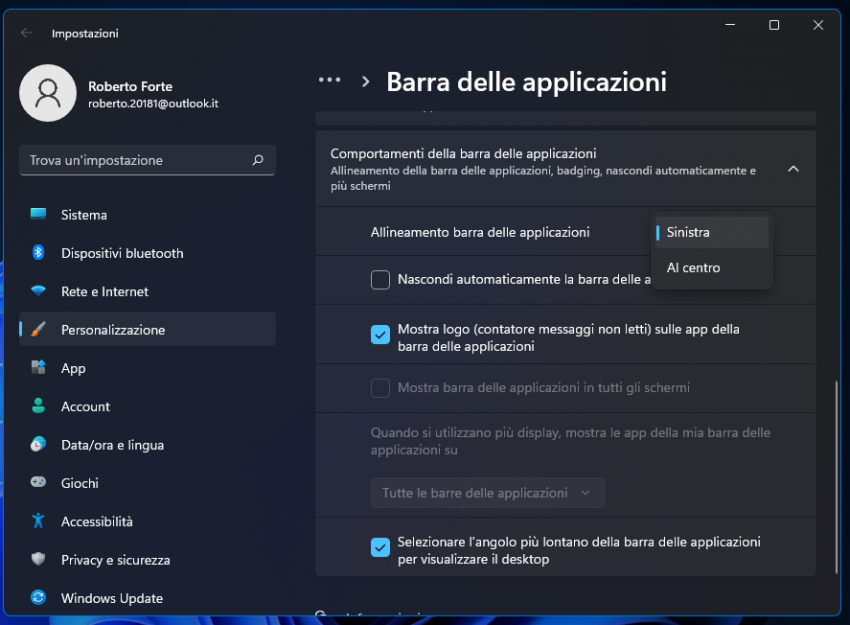Il menu Start di Windows 11 è stato modernizzato e posizionato al centro. Diciamo pure, che per aspetto un pò somiglia allo stile Apple Mac. Quindi sono sicuro che sei interessato ha come cambiare o spostare il menu Start di Windows 11. Si questo è possibile, grazie alla molteplici opzioni che il nuovo sistema operativo di casa Microsoft è fornito. Ora non ti resta che prendere pochi minuti del tuo tempo, e segui attentamente la seguente guida.
Il nuovo menu Start di Windows 11, è stato ridisegnato ed è ricco di funzionalità. Gli angoli sono stati arrotondati, nuove animazioni, piacevole e soft alla vista. La barra delle applicazioni, è personalizzabile a proprio gusto e scelta. Puoi bloccare, e rimuovere quello che non ti interessa.
Come spostare la barra delle applicazioni Windows 11
Inoltre tra le tante nuove novità, i Temi ovviamente quelli predefiniti, sono migliorati. Sono presenti e sono stati aggiunti di nuovi. Inoltre è presente anche la Modalità scura, personalizzabile con i colori che più preferisci.
Ora per procedere alla richiesta su come spostare il menu Start di Windows 11, è semplice. Segui questi piccoli step e raggiungerai la meta prefissa.
Secondo la propria versione di Windows 11, la procedura potrebbe leggermente variare. Ma nel contesto i passaggi restano tali.
Tasto destro sullo schermo in un punto vuoto, alla finestra che si apre vai su Personalizza. Oppure sempre con il mouse, tasto destro Impostazioni della barra delle applicazioni. In alternativa è possibile anche direttamente dal menu Start, recandoci su Impostazioni, in seguito su Personalizzazione.
Alla schermata Comportamenti della barra delle applicazioni, allineamento della barra delle applicazioni, badging, nascondi automaticamente e più schermi. Accedi con un click di mouse.
Ora a schermo il piccolo menu a tendina, seleziona a Sinistra. Ora cosi facendo, abbiamo impostato il menu Start di Windows 11 come in Windows 10.
Se desideri assistenza, compila il seguente form